När du skapar eller flyttar en form används fästfunktionen för att dra former och deras kanter mot andra former, linjaldelningar, rutnätslinjer, layoutstödlinjer och stödpunkter. Du kan ange vilka typer av ritelement som formerna ska fästas mot.
Som standard fästs former mot både linjalindelningarna och rutnätet. Det blir lättare att fästa former mot linjalindelningarna om du inaktiverar fästning mot rutnät.
Konfigurera fästbeteendet
-
Klicka på dialogruteikonen i gruppen Visuella hjälpmedel på fliken Visa.
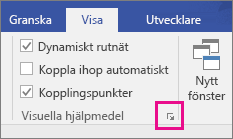
-
I fliken Allmänt under Aktuell avmarkerar du kryssrutan Fäst för att inaktivera fästinställningen, eller markera Fäst för att aktivera fästinställningen.
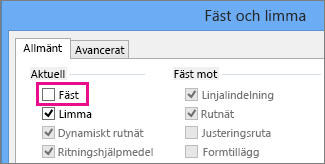
-
Välj de ritelement som du vill att formerna ska fästas mot under Fäst mot och klicka sedan på OK.
De fästinställningar du väljer används på alla former i ritningen.
Du kan inte bara välja vilka ritelement som formerna ska fästas mot, utan även hur starkt formerna ska fästas mot dem.
När fäststyrkan för ett element är låg fästs en form enkelt mot andra element i närheten. När fäststyrkan för ett element är hög fästs en form oftast mot det elementet, även om det finns andra element i närheten som formen skulle kunna fästas mot.
Justera fäststyrkan för ritelement
-
Klicka på dialogruteikonen (

-
Justera skjutreglaget Fäststyrka på fliken Avancerat.
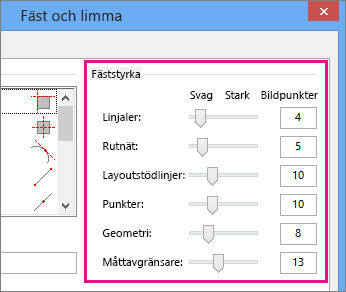
När rutnätet är aktiverat stöder Visio på webbenfäst mot rutnät. Det innebär att när du skapar eller flyttar en form drar du former och deras kanter i linje med närmaste rutnätslinjer.
-
Markera eller avmarkera kryssrutan Fäst mot rutnät på fliken Visa i menyfliksområdet:
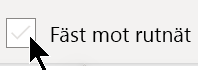
Obs!: Fäst mot rutnät är inte tillgängligt i Visio i Microsoft 365, den kostnadsfria versionen av den webbaserade Visio-appen.










